無料でGoogleドキュメントに電子署名を追加する方法[3つの方法]
公開: 2023-05-03私たちがカバーする方法:
方法 1: Google ドキュメント内に Google 図形描画を追加する
方法 2: Google ドキュメントの電子署名ツールを使用する
方法 3: 署名の写真をアップロードする
【おまけメソッド】提案ソフトを使って顧客体験を向上
方法 1: Google ドキュメント内に Google 図形描画を追加する
Google Workspace には、Google 図形描画という、あまり知られていないツールが用意されています。 これを使用して、電子署名を含め、何でも落書きできます。
この方法の長所と短所
必要なものはすべてGoogleドキュメント内にあるため、これは一般的な電子署名方法です. 別のツールを使用する必要はありません。 メール署名を作成したら、それを Google Drawing 内に保存して、何度でも使用できます。
ただし、この方法は専門家にはお勧めできません。 ピンチでデジタル契約に署名するには問題なく機能しますが、2 つの大きな欠点があります。 それはプロフェッショナルに見えませんし、おそらく法的拘束力もありません。 Google ドキュメントは誰でも編集できます。調停が発生した場合、署名が正しい人物によって提供されたことを証明するのは難しい場合があります。
電子署名を追加する方法
Google Drawing を使用してドキュメントに署名するには、次の手順に従います。
ステップ 1. Google ドキュメント内で契約を作成するか、Microsoft Word ドキュメントをアップロードして Google ドキュメントとして開きます。
電子署名の行を追加し、署名者の名前と役職を入力します。
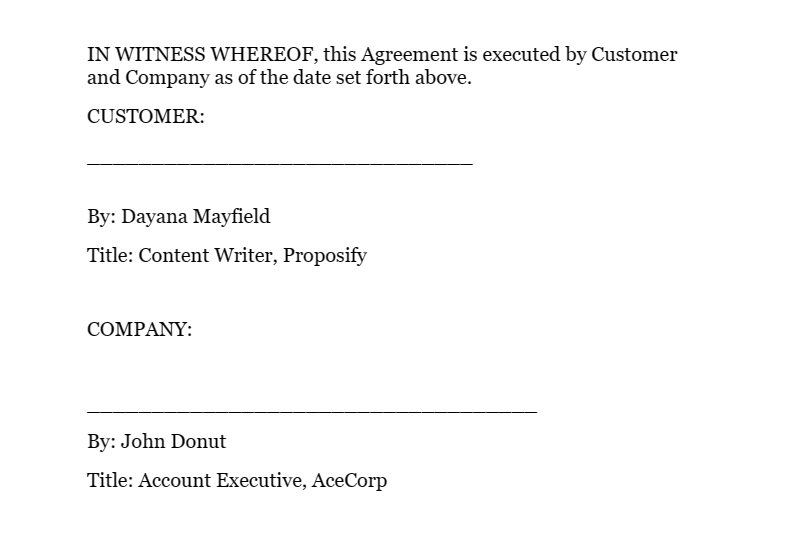
ステップ 2. 署名行の上のスペースにカーソルを移動します。 次に、[挿入] > [描画] > [新規] を選択します。
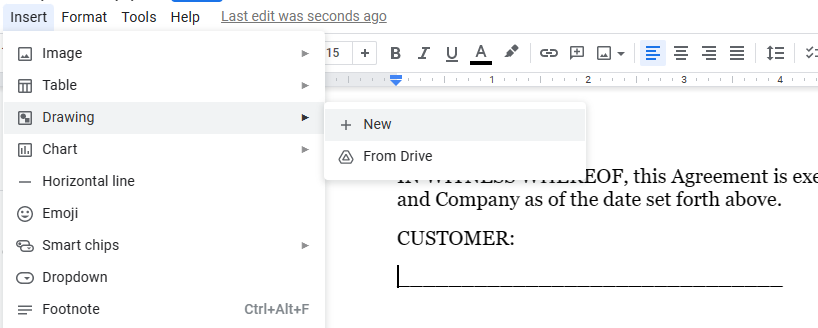
ステップ 3. 線ツールを選択し、らくがきに変更します。
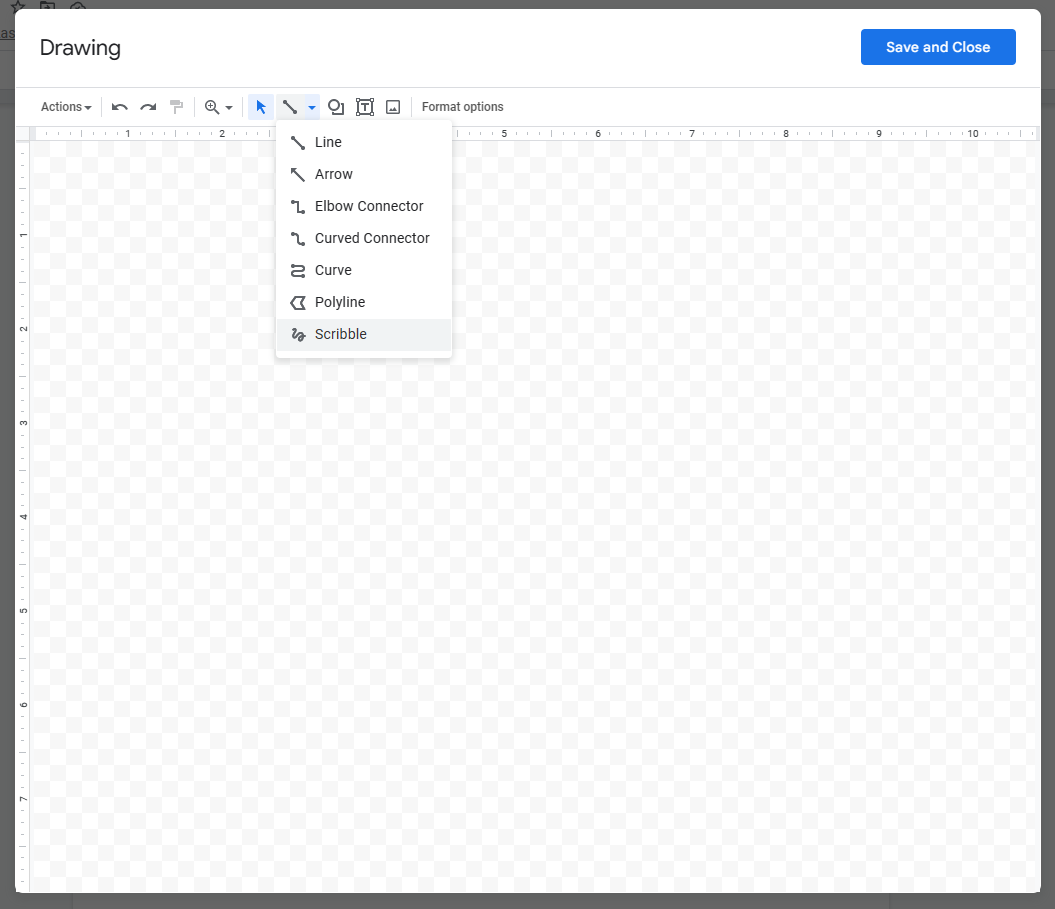
ステップ 4. 署名を描きます。
必要な数のストロークを使用できます。 タッチスクリーン デバイスを使用している場合、署名はより自然に見えますが、マウスで十分です。

ステップ 5. 署名のサイズを変更し、必要に応じてその横に日付を入力します。
図面は大きく挿入されるので、必ず選択して、現実的な署名のように見えるほど小さく表示されるまでドラッグしてください。
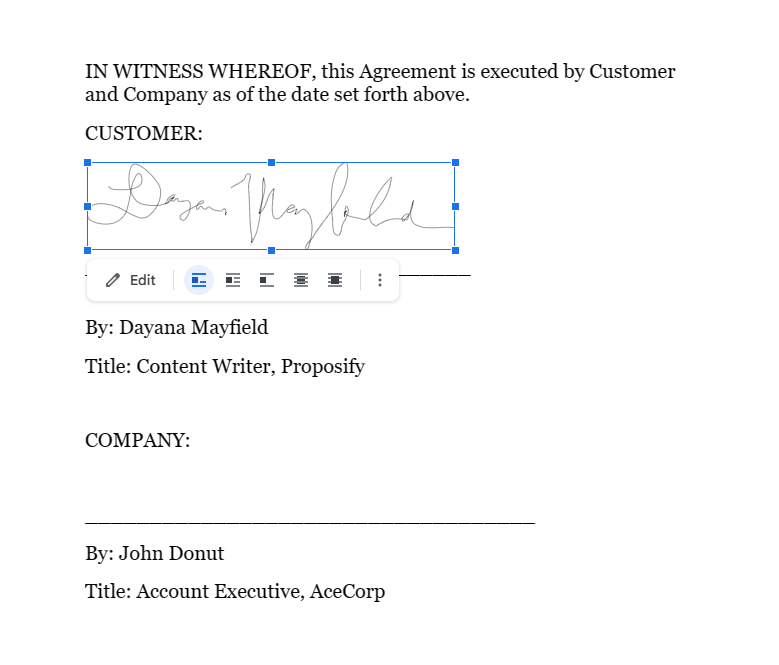
方法 2: Google ドキュメントの電子署名ツールを使用する
Google ドキュメントは、ドキュメント内の署名を要求する機能を開発しました。
この方法の長所と短所
現在、この方法にはいくつかの大きな欠点があります。 Google ドキュメントの電子署名ツールはまだベータ版であり、一部のユーザーのみが利用できるため、使用できない可能性があります。
さらに、この署名リクエスト ツールは、署名者が Google ドライブ アカウントを持っている場合にのみ機能します。これは、個人の Gmail アドレスまたは Google Workspace を使用する会社のメール アドレスのいずれかを介して行われます。
長所としては、この機能を利用できる場合、署名を要求するのは非常に簡単な方法であり、関係者全員にとってユーザー エクスペリエンスは良好です。
電子署名を追加する方法
Google ドキュメント内で電子署名ツールを使用するには、次の手順に従います。
ステップ 1. Google ドキュメント契約を作成するか、Microsoft Word ドキュメントをアップロードして Google ドキュメントとして開きます。
ドキュメントに自分で署名する必要がある場合は、上記の方法 1 を使用する必要があることに注意してください。この方法は、受信者から署名を収集する場合にのみ機能します。 私たちの調査によると、送信前に署名すると契約が成立する可能性が高くなります。次のステップに進む前に署名を追加してください。
手順 2. [ファイル] > [電子署名] を選択します。
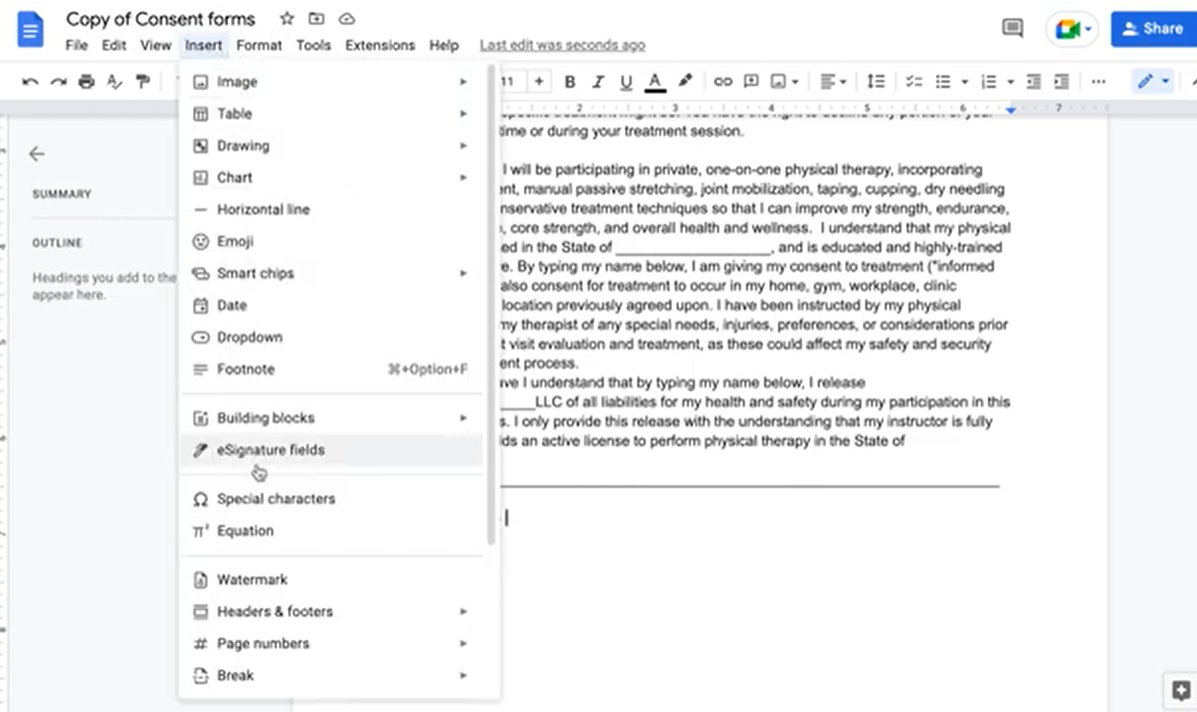
ステップ 3. 右側のペインにある電子署名ツールを使用して、文書に電子署名ボックスを追加します。
署名された日付は自動生成されます。
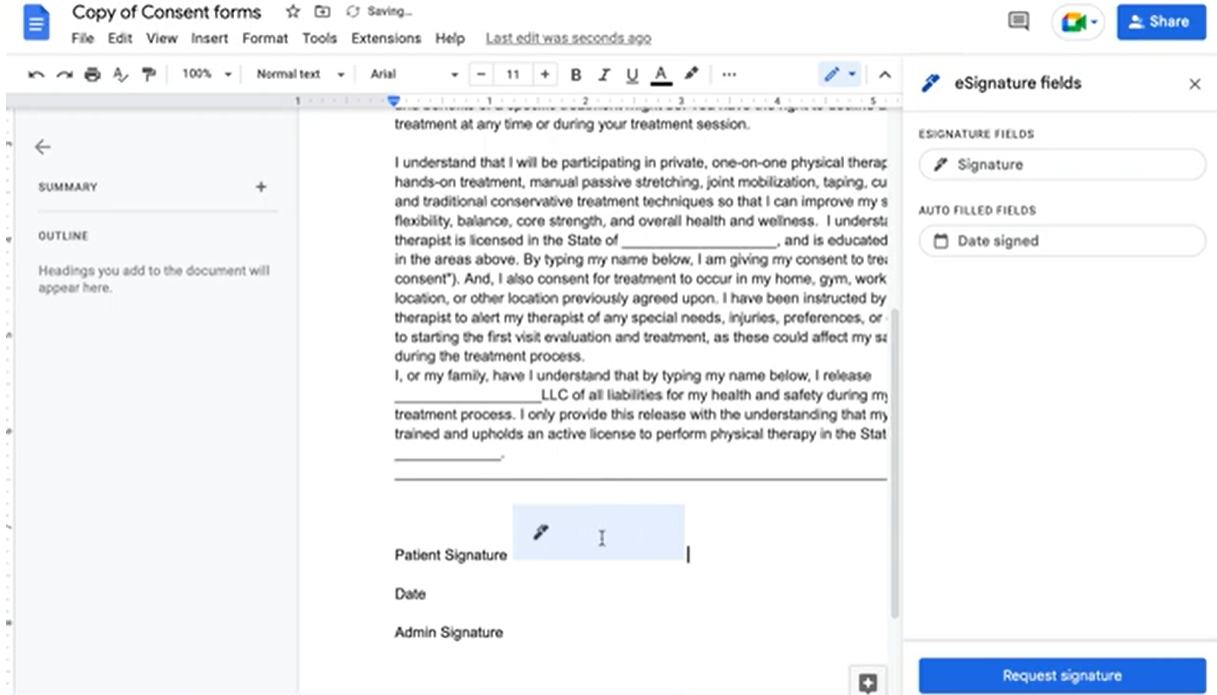
ステップ 4. 署名者に必要なすべてのフィールドを追加したら、[署名をリクエスト] をクリックし、受信者の電子メール アドレスを入力して [送信] をクリックします。
署名リクエストを送信すると、ドキュメントはロックされ、変更できなくなります。 ドキュメントを編集する必要がある場合は、ロックを解除してリクエストをキャンセルし、変更を加えてから、新しい署名リクエストを送信する必要があります。
この短い YouTube チュートリアルで手順を確認することもできます。
方法 3: 署名の写真をアップロードする
署名の画像を Google ドキュメントにアップロードすることもできます。
この方法の長所と短所
この方法では、コンピューターに既に保存されているデジタル署名を使用して、契約文書の署名欄にアップロードできます。 もちろん、アップロードするには署名が必要です。 ペイント、Canva、または鉛筆ツールを提供するその他の簡単な描画プログラムで作成できます。

この方法は非常に簡単ですが、プロフェッショナルな外観にはなりません。 契約書をクライアントに送信する場合は、クライアントが簡単に署名できる電子署名ソフトウェアを使用する必要があります。 潜在的なクライアントにドキュメントへの署名に多くの労力を費やす必要がある場合 (署名を作成し、保存し、トリミングし、アップロードする必要があります)、彼らはあなたが作業するのが難しすぎると判断する可能性があります。契約書に署名しないでください。
さらに悪いことに、この方法は、仲裁の際に法廷で持ちこたえられない可能性があります。
電子署名を追加する方法
次の手順を使用して、写真をアップロードして Google ドキュメントに電子署名を追加します。
ステップ 1. Google ドキュメント内で契約を作成するか、Microsoft Word ドキュメントをアップロードして Google ドキュメントとして開きます。
電子署名用の行と、人の名前と役職があることを確認してください。
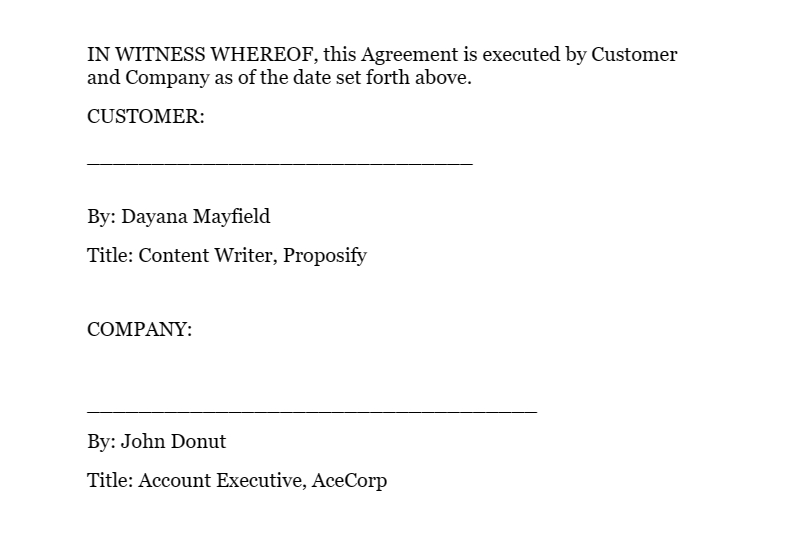
ステップ 2. 署名行の上のスペースにカーソルを移動します。 次に、[挿入] > [画像] > [コンピューターからアップロード] を選択します。
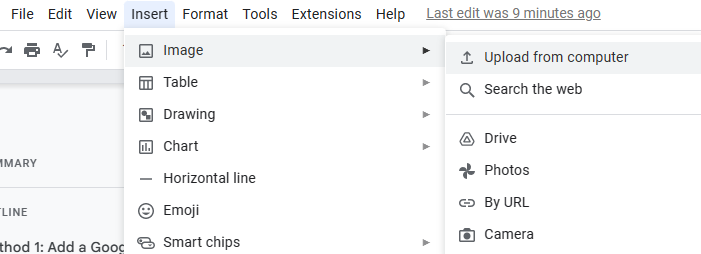
ステップ 3. 画像のサイズを変更し、必要に応じて日付を入力します。
画像をアップロードすると、通常は Google ドキュメントで利用可能な全幅を占めるため、実際の署名のように見えるように画像のサイズを変更してください。
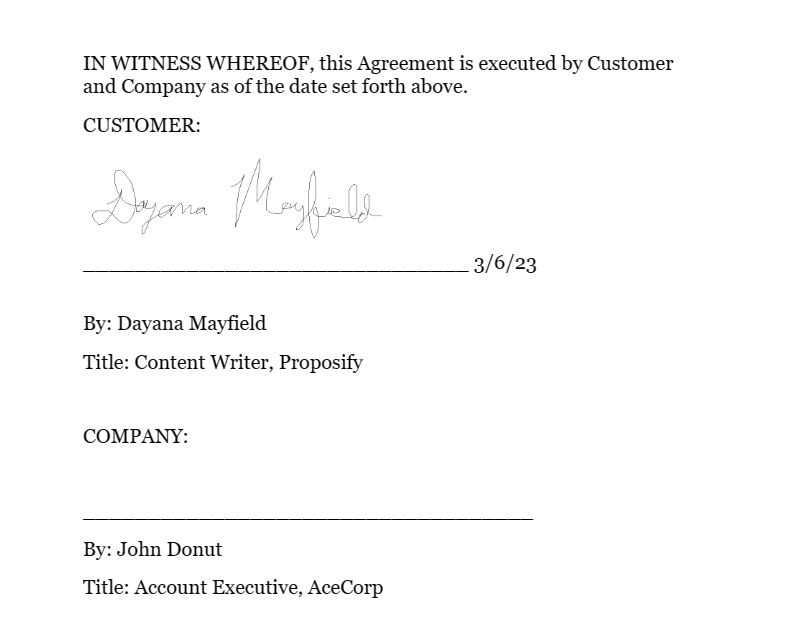
【おまけメソッド】提案ソフトを使って顧客体験を向上
上記のオプションからわかるように、Google Docs は実際には電子署名を収集するための最良のソリューションではありません. どのようにスライスしても、面倒な回避策を使用する必要があります。
よりプロフェッショナルな外観を提供したい場合は、提案テンプレート、電子署名、電子メール リマインダーを備えた提案ソフトウェアを使用してください。
この方法の長所と短所
提案ソフトウェアは、いくつかの主な理由で Google ドキュメントよりも優れています。
より魅力的- 基本的な契約書を送信するだけでなく、見込み客が気にかけているすべてのプロジェクトまたはサービスの詳細を含む、成約するように設計された提案書を送信できます。
署名が簡単- クライアントのエクスペリエンスは非常に重要です。 この方法を使用すると、見込み顧客は、署名をアップロードしたり、別のツールを使用したりすることなく、簡単に署名できます。 すべてが 1 か所にあります。 同じワークフローで支払いや入金を要求することもできます。
法的拘束力- 提案ソフトウェアは完全な安心を提供します。 プロポーザルが受信者の電子メール アドレスによって署名されたことを証明する監査証跡があります。
署名者のアクティビティの可視性- 契約ベースおよびアカウント全体で、開封、ビュー、および署名を追跡できます。
チーム提案プロセスの制御- 契約書と提案書をチームとして送信する場合は、一貫性を保つために、ブランド コンテンツを含むコンテンツ ライブラリを設定できます。
電子署名の送信方法
提案ソフトウェアを使用して電子署名を要求するには、次の手順に従います。
ステップ 1. テンプレートを使用して契約書または提案書を作成します。
ゼロから始めるのではなく、人生を楽にしてください。 あらゆる種類の提案と契約に対応する 75 を超える提案テンプレートから選択します。 あなたのニーズに最適なデザインやコンテンツをお選びください。
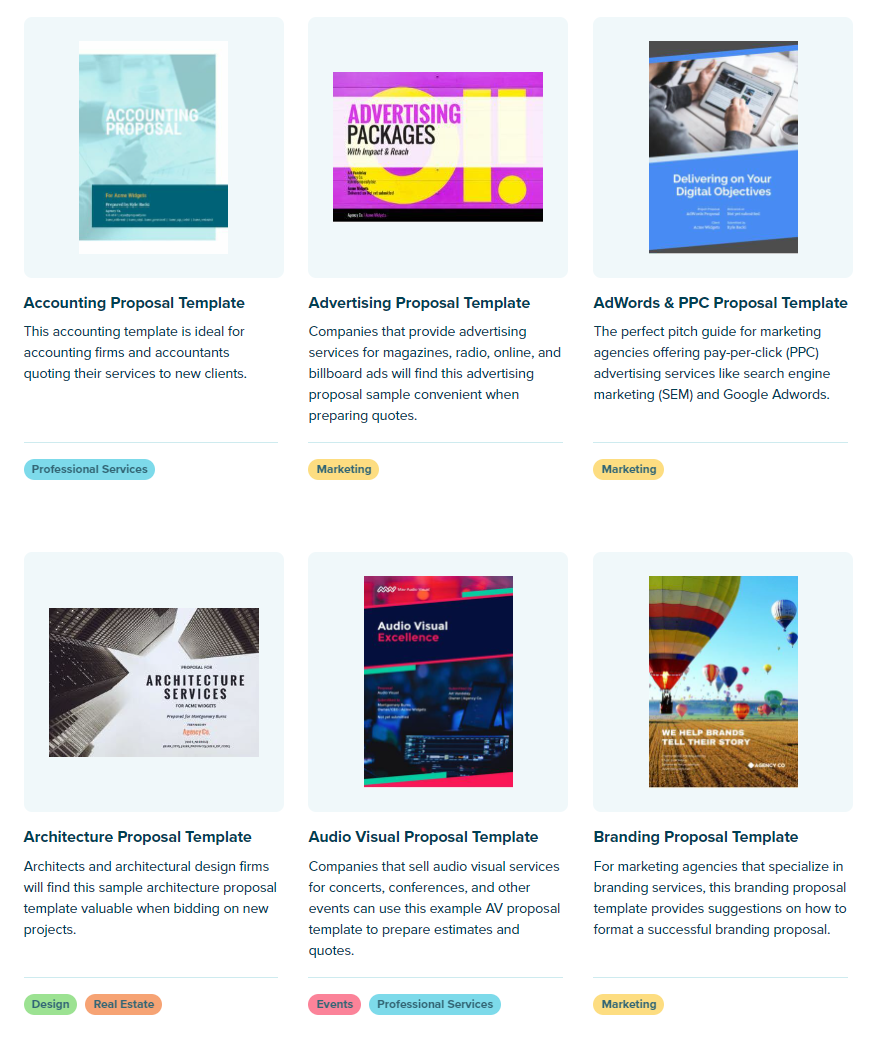
ステップ 2. ビジネスに合わせて提案をカスタマイズします。
次に、テンプレートをカスタマイズします。 独自のブランディングと会社の詳細を追加する必要があります。
テンプレートによっては、更新する他の情報もあります。 たとえば、当社の広告テンプレートを使用している場合、会社のリーチ、フォロワー、またはクライアントの平均結果に一致するように統計を更新することもできます。
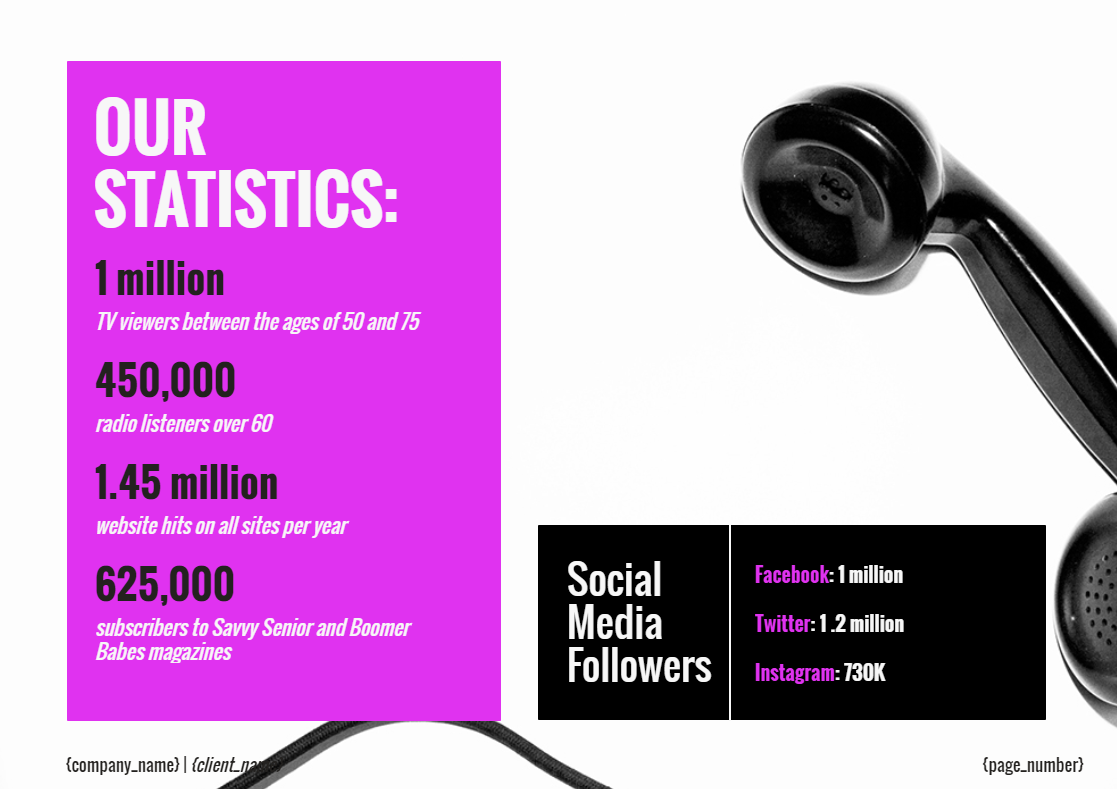
ステップ 3. 受信者情報と署名フィールドを追加します。
提案が完璧になったので、最後の仕上げを追加します。 クライアントまたは署名者の名前、会社名、および署名フィールドを追加します。
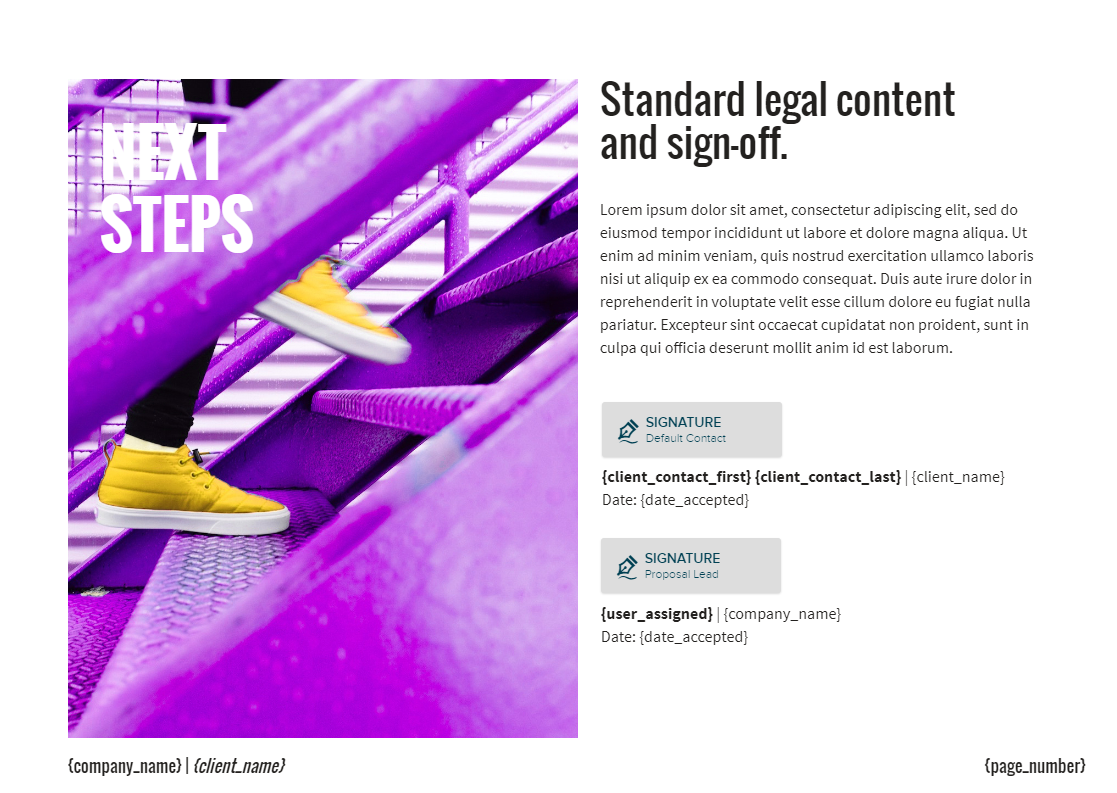
ステップ 4. 署名のためにドキュメントを送信し、自動メール リマインダーを設定します (または手動でフォローアップします)。
Proposify で提案を送信すると、クライアントのアクティビティを追跡できます。 これを使用して、提案をレビューした頻度に基づいてカスタマイズされたフォローアップを送信します。
または、メール テンプレートを使用してフォローアップを自動化し、チェックインを忘れないようにすることもできます。
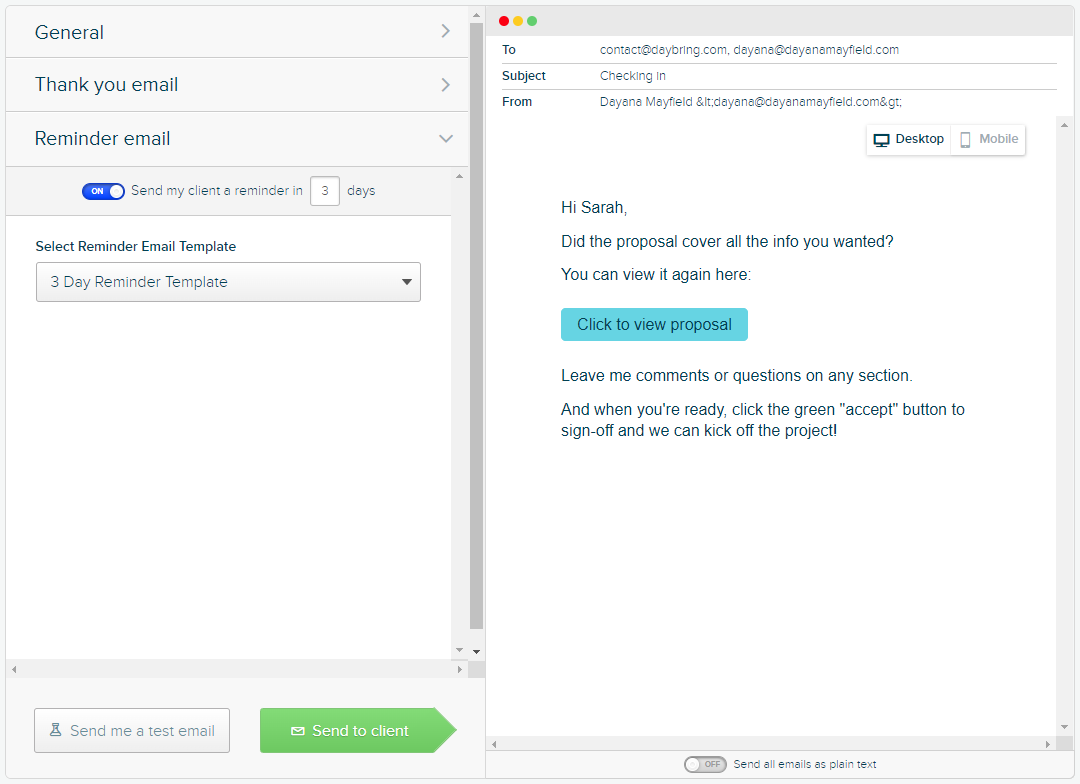
電子署名の収集が日常生活の大部分を占める場合、Google ドキュメントが提供できる機能よりも優れた機能が必要です。 高品質の契約と提案、簡素化された署名、およびクライアント アクティビティの追跡を選択します。
